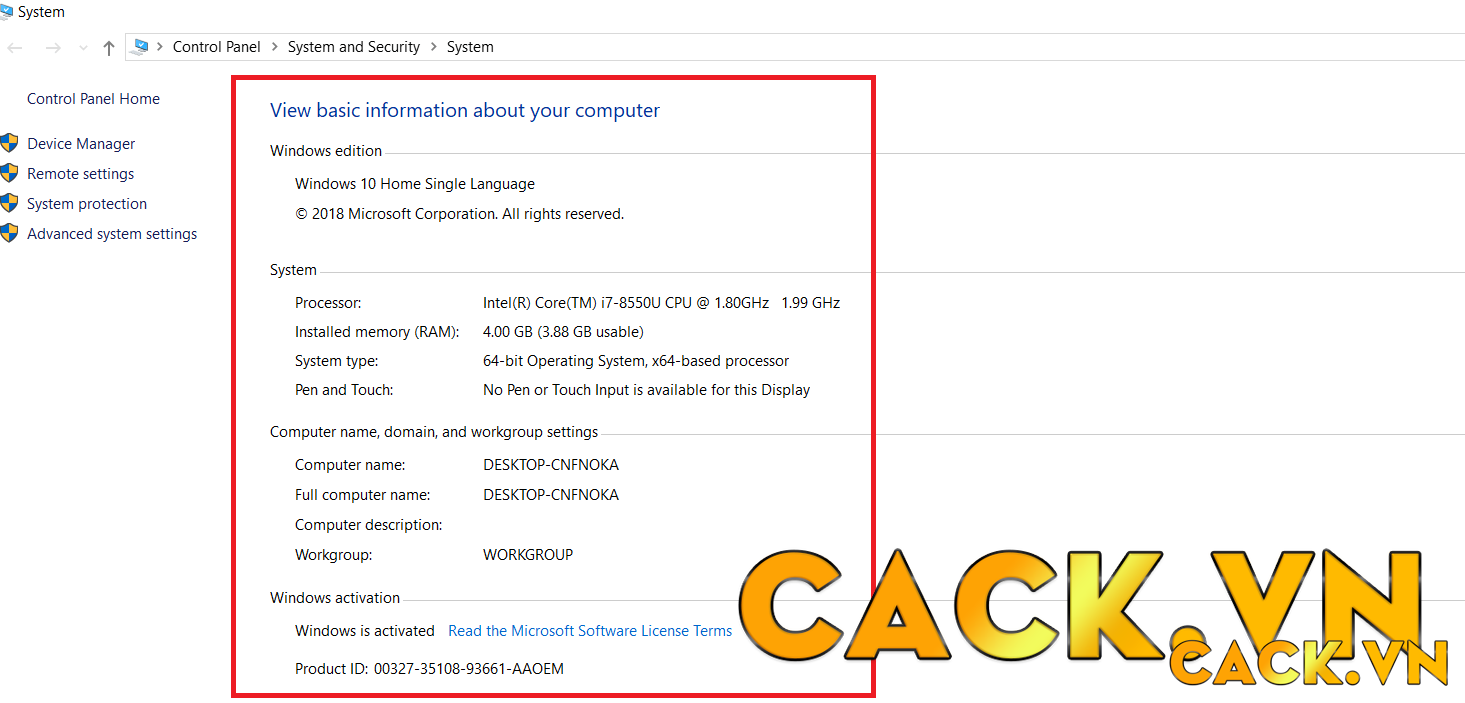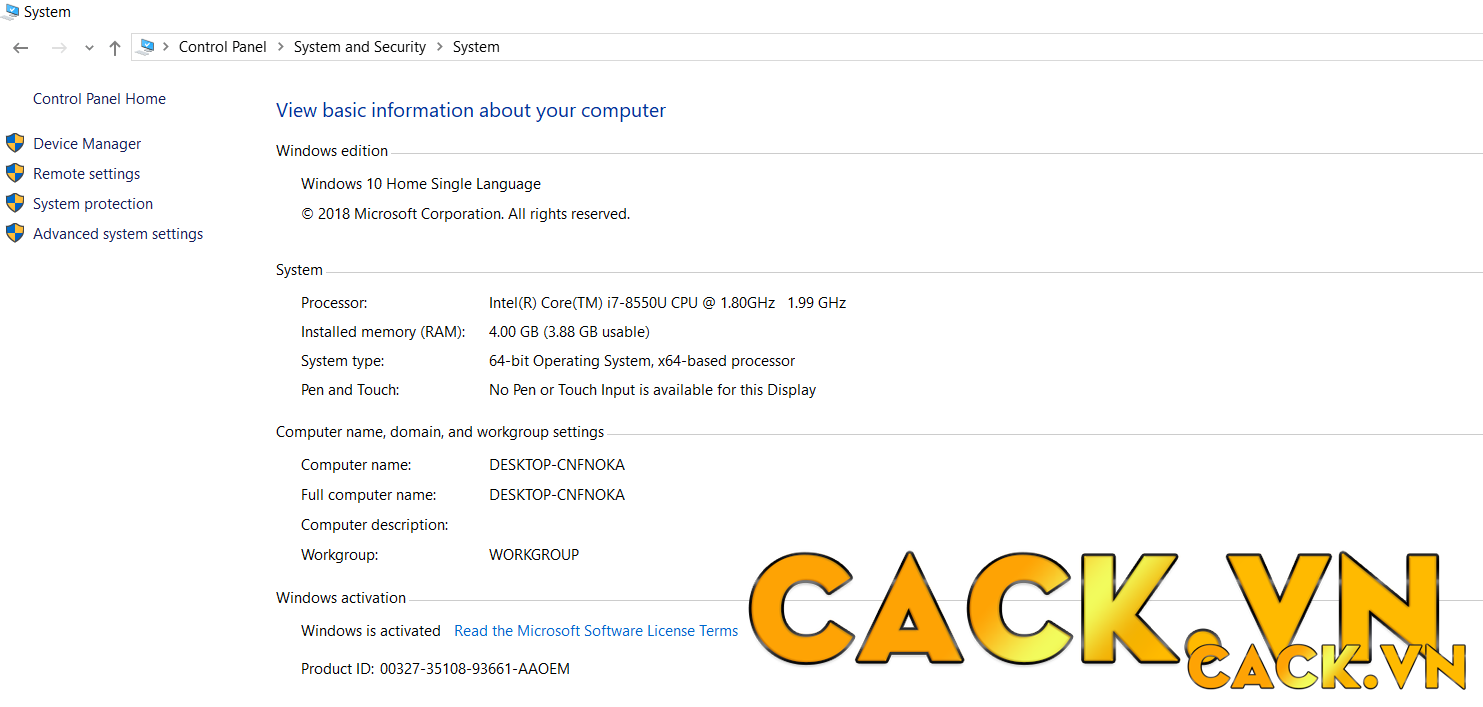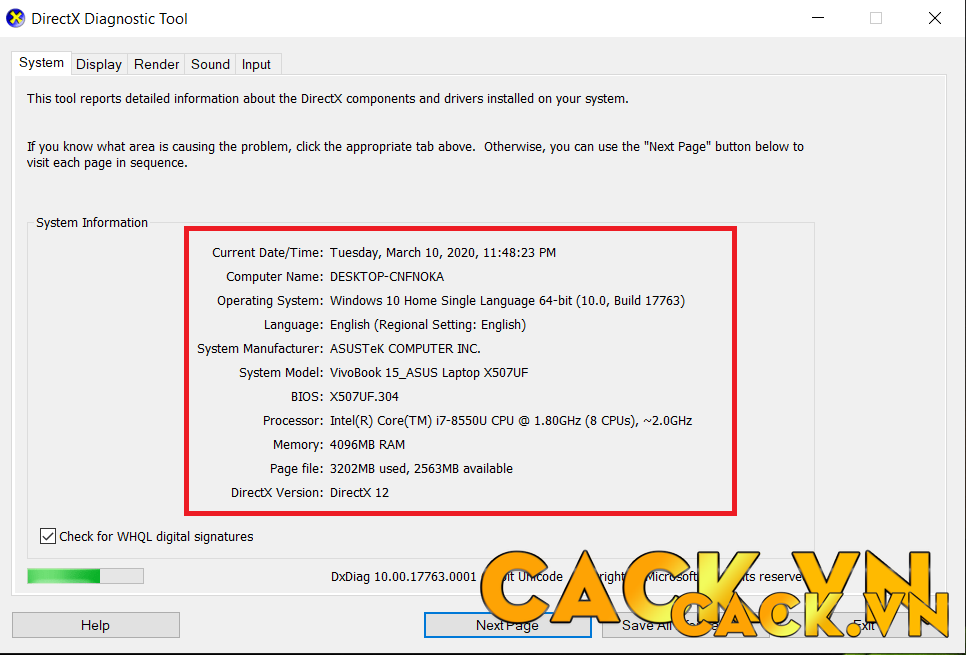[TIPS] Cách Xem Cấu Hình Máy Tính Cực Nhanh Không Cần Phần Mềm
Cách nhìn xấu về mô hình máy tính là một trong những mối quan tâm hàng đầu của người dùng hệ điều hành Windows. Cấu hình chúng cung cấp cho máy tính thông tin quan trọng nhất. Để bạn có thể biết các ứng dụng và phần mềm được tải xuống thiết bị của mình có tương thích hay không. Đặc biệt, khi máy tính gặp sự cố, xem xét cấu hình máy tính là một trong những bước quan trọng để kiểm tra lỗi. Vậy “Làm thế nào để xem cấu hình máy tính?“. Cack.vn cho bạn biết những cách xem cấu hình máy tính cực nhanh mà không cần phần mềm!
Cấu hình máy tính là gì?
Cấu hình máy tính có nghĩa là tất cả các thông số kỹ thuật phần cứng và phần mềm được tích hợp trong máy tính của bạn. Về phần cứng, cấu hình máy tính bao gồm các thông số cơ bản như: Thông số về độ phân giải và kích thước màn hình. Loại bàn phím tích hợp trên máy. Và kích thước tổng thể của máy tính. Ngoài ra, đi sâu vào bên trong chúng ta có: Thông tin về dung lượng pin. Tích hợp loại pin. Hard Drive Capacity. Loại Ram. Chip xử lý. Máy tính chính. Thẻ video và card mạng … Về phần mềm, cấu hình máy tính được hiển thị dưới dạng các tham số như: Phiên bản hệ điều hành tích hợp. Phiên bản DirectX. Hoặc dung lượng ram máy tính.
- Cách Đổi Hình Nền Máy Tính
- Cách Đổi Mật Khẩu Máy Tính
- Cách Reset Windows 10
- Cách Đổi Mật Khẩu Wifi FPT, Viettel, FPT, VNPT
- Cách Làm Video Trên Máy Tính
- Cách Gỡ Bỏ Phần Mềm Không Có Trong Control Panel
- Cách Giải Nén File
- Cách kiểm Tra Bus RAM Máy tính
- Cách Cài Mật Khẩu Máy Tính
Các thông số quan trọng nhất trong cấu hình máy tính
- CPU (Bộ xử lý trung tâm) đại khái là đơn vị xử lý trung tâm. Đây là các mạch điện tử trong máy tính, thực hiện các hướng dẫn chương trình máy tính bằng cách thực hiện các hoạt động I / O số học, logic, so sánh và cơ bản được quy định bởi mã.
- RAM (Bộ nhớ truy cập ngẫu nhiên) là bộ nhớ truy cập ngẫu nhiên. Nó lưu trữ thông tin trong một khoảng thời gian ngắn. Ví dụ: khi bạn chỉnh sửa tài liệu, dữ liệu sẽ được lưu trữ tạm thời trên RAM.
- Đĩa cứng (Đĩa cứng) hiện có 2 loại: HDD và SSD
- VGA (card đồ họa): còn được gọi là card màn hình chuyên xử lý đồ họa (video, hình ảnh, thiết kế …) của máy tính. Đặc biệt. Xử lý phim và chơi game rất quan tâm đến dung lượng card đồ họa.
- Manitor (màn hình): hiển thị thông tin cho người dùng xem.
Những cách xem cấu hình máy tính đơn giản nhất
Phương pháp 1. Xem cấu hình máy một cách tổng quát
Bước 1. Đầu tiên. Bạn truy cập My Computer (trên Win 7) hoặc PC này (trên Win 10).
Bước 2. Nhấp chuột phải vào biểu tượng PC này. Sau đó bấm vào Thuộc tính.
Bước 3. Ngay lập tức. Các thông số cấu hình máy tính đã được hiển thị trên màn hình của bạn.
Phương pháp 2: Cách xem cấu hình máy tính bằng Bảng điều khiển
Bước 1. Đầu tiên. Bạn truy cập Bảng điều khiển trên màn hình. Hoặc bạn có thể Nhấp vào Menu Bắt đầu ở góc bên trái của màn hình, sau đó nhập vào hộp tìm kiếm Bảng điều khiển văn bản để mở.
Bước 2. Tại giao diện Bảng điều khiển. Nhấp vào “System And Sacurity”.
Bước 3. Sau đó. Nhấp vào Hệ thống như hình dưới đây.
Bước 4. Ngay lập tức. Màn hình sẽ hiển thị các thông số cấu hình chi tiết của máy của bạn.
Phương pháp 3: Sử dụng lệnh “Dxdiag”
Bước 1. Với thao tác sử dụng lệnh. Bạn có thể kiểm tra cấu hình máy trong thời gian ngắn nhất. Đầu tiên nhấn tổ hợp phím Windows + R trên bàn phím để mở hộp lệnh.
Bước 2. Nhập lệnh “dxdiag” vào hộp thoại Open (mở). Sau đó bấm OK để mở.
Bước 3. Thông số chi tiết của cấu hình xuất hiện trên màn hình của bạn.
Lời kết
Trên đây là những cách xem cấu hình máy tính nhanh nhất và đơn giản nhất trên máy tính Windows 10. Ưu điểm nổi bật của các phương pháp trên là bạn không cần tải xuống bất kỳ phần mềm nào để xem. Điều này sẽ giúp bạn tiết kiệm rất nhiều thời gian cũng như ngăn chặn nguy cơ virus từ phần mềm lạ có cơ hội tấn công máy tính của bạn. Hy vọng bạn thành công.
⭐ ⭐ ⭐ ⭐ ⭐ 4.8 / 5 ( 1.854 votes )